ゲーム、メディア編集、またはその他のハードウェアを大量に使用するタスクにデスクトップまたはラップトップ コンピューターを定期的に使用する場合は、PC の CPU 温度を確認する方法を知っておくことが重要です。
ビルド済みシステムでは過熱は一般的な問題ではありませんが、プロセッサーが持続可能な温度で動作していることを確認すると、潜在的なビルド欠陥を特定したり、より優れた冷却への投資を決定したりするのに役立ちます。このガイドでは、フリーソフトウェアを使用してCPUコア温度を簡単に監視する方法を説明します。
- グラフィックカードのベンチマークを行う方法は次のとおりです
- Windows 10 で画面を回転する方法を確認する
- Windows 10 で PC のスペックを確認する方法について説明します。
Windows には独自の CPU 温度監視ツールがないため、代わりにCore Temp (新しいタブで開きます)を利用します。これは、電力使用量やクロック速度などのさまざまな CPU メトリクスをレポートできる、気の利いた小さな無料ユーティリティです。
しかし、私たちがさらに興味を持っているのは、すべての CPU コアの温度を一度に監視できる機能です。これにより、すべてが安全な温度で動作しているかどうかが一目でわかります。
安全な CPU 温度とは正確にはどのくらいですか? アイドリング時または基本的なソフトウェアのみを実行しているときは、CPU コアが摂氏 50 度を超えないようにするのが理想的です。高負荷の場合は 80 ℃ 未満であれば問題なく、95 ℃ 未満であれば許容できます。
ただし、それを超えると、CPU 自体がスロットルを開始し、パフォーマンスが低下し、過熱による損傷を防ぐために PC が自動的にシャットダウンする可能性があります。
PCのCPU温度を確認する方法
1. Core Temp (新しいタブで開きます) Web サイトにアクセスし、 「ダウンロード」をクリックします。数秒後にダウンロードが開始されます。他に何もクリックする必要はありません。
![PC の CPU 温度を確認する方法 ステップ 1: Core Temp Web サイトにアクセスし、[ダウンロード] をクリックします。](/public/images/futurecdn/7hC6d2s655zTjDMGDMPcVL-320-80.jpg)
2. ダウンロード フォルダーを開き、「Core-Temp-setup」実行可能ファイルをダブルクリックします。
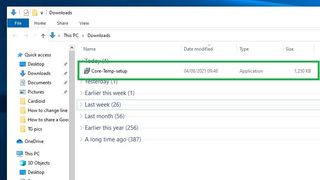
3. 「はい」をクリックします。
![PC の CPU 温度を確認する方法 ステップ 3: [はい] をクリックします。](/public/images/futurecdn/LHYBNXNhovnRKphA4rvKdL-320-80.jpg)
4. Core Temp セットアップ ウィザードで、[次へ] をクリックしてインストールを開始します。
![PC の CPU 温度を確認する方法 ステップ 4: [次へ] をクリックします](/public/images/futurecdn/gNsyfuzPiUMNfarjcbZtnL-320-80.jpg)
5.使用許諾契約書をすべて読み、[同意します] をクリックし、続いて [次へ] をクリックします。
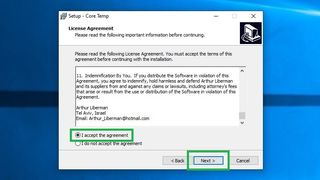
6. PC のハード ドライブ上の Core Temp がインストールされる場所を変更しない場合は、「次へ」をクリックして続行します。その場合は、「参照」をクリックしてフォルダーを選択または作成します。
![PC の CPU 温度を確認する方法 ステップ 6: [次へ] をクリックします](/public/images/futurecdn/DggV2RoLVVcDQtn5Be54vL-320-80.jpg)
7. Core Temp はここで少し生意気になって、ブロートウェアをインストールするかどうか尋ねますが、ありがたいことに断っても構いません。インストーラーにショートカットを作成させたい場合を除き、すべてのチェックボックスがオフになっていることを確認します。その場合は、「デスクトップ ショートカットを作成する」をオンのままにしておきます。「次へ」をクリックします。
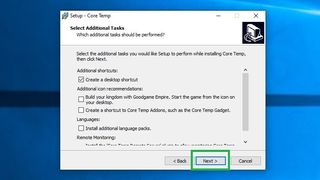
8. 「インストール」をクリックし、「次へ」をクリックします。
![PC の CPU 温度を確認する方法 ステップ 8: [インストール] をクリックし、[次へ] をクリックします。](/public/images/futurecdn/jEYkzqNDfscr4MVZ5oaYzL-320-80.jpg)
9. 「完了」をクリックしてセットアップを完了します。温度をすぐに確認したい場合は、「コア温度の起動」を選択したままにしておきます。それ以外の場合は、後でいつでも Core Temp を開くことができます。
![PC の CPU 温度を確認する方法 ステップ 9: [完了] をクリックします。](/public/images/futurecdn/3F4hyiPCLGDv8LmhGYapFM-320-80.jpg)
10. [Core Temp] では、CPU コア温度が下部にリストされます。プロセッサーのコアが多いほど、リストは長くなります。
ライブ測定値の左端の列を確認し、「最小」を確認します。そして「マックス」。Core Temp が実行中に記録した最低温度と最高温度の列。

上のスクリーンショットでわかるように、CPU の温度は最低温度が 37 ℃、最高温度が 66 ℃ であるため、過熱していないことがわかり安心できます。
